Overview
Principaux concepts
- Déclenchez la réinitialisation des mots de passe à l’aide du Auth0 Dashboard ou de Management API.
- Déclencher un flux interactif de réactivation de mot de passe qui envoie à l’utilisateur un lien par courriel. Le lien ouvre la page de réinitialisation du mot de passe Auth0 où l’utilisateur peut saisir un nouveau mot de passe.
- Changer le mot de passe directement à l’aide de Auth0 ou du .
La réinitialisation du mot de passe d’un utilisateur entraîne l’expiration de sa session.
Vous ne trouvez pas ce que vous cherchez?
- Pour configurer le mot de passe personnalisé, lisez Personnaliser la page de réinitialisation du mot de passe.
- Pour implémenter une action personnalisée après une modification réussie du mot de passe, lisez Déclencheurs d’actions : après la réinitialisation du mot de passe.
- Pour réinitialiser le mot de passe de votre compte utilisateur personnel Auth0, lisez Réinitialiser les mots de passe du compte.
Déclencher un flux interactif de réinitialisation du mot de passe
Il existe deux façons de déclencher un flux de réinitialisation de mot de passe interactif, en fonction de votre cas d’utilisation : par l’intermédiaire de la page de connexion universelle ou de l’Authentication API.Page de Universal Login (Connexion universelle)
Si votre application utilise la connexion universelle, l’utilisateur peut utiliser le gadget logiciel Lock sur l’écran de Connexion pour déclencher un courriel de réinitialisation du mot de passe. Avec la connexion universelle, l’utilisateur peut cliquer sur le lien Don’t remember your password? (Vous avez oublié votre mot de passe?) et saisir son adresse courriel. Cette opération déclenche une requête POST vers Auth0 qui déclenche le processus de réinitialisation du mot de passe. L’utilisateur reçoit un courriel de réinitialisation du mot de passe.Authentication API
Si votre application utilise un flux de réinitialisation de mot de passe interactif via Authentication API, effectuez un appelPOST. Dans le champ email, indiquez l’adresse courriel de l’utilisateur qui doit modifier son mot de passe. Si l’appel aboutit, l’utilisateur reçoit un courriel de réinitialisation du mot de passe.
Si vous faites une requête à l’API à partir du navigateur, assurez-vous que l’URL d’origine est autorisée :
Allez dans Auth0 Dashboard > Applications > Applications, et ajoutez l’URL à la liste Allowed Origins (Origines autorisées).
Si votre connexion est une base de données personnalisée, vérifiez que l’utilisateur existe dans la base de données avant d’invoquer Authentication API pour changePassword.
Courriel de réinitialisation du mot de passe
Quelle que soit la manière par laquelle le processus de réinitialisation du mot de passe a été déclenché, l’utilisateur reçoit un courriel contenant un lien pour réinitialiser son mot de passe.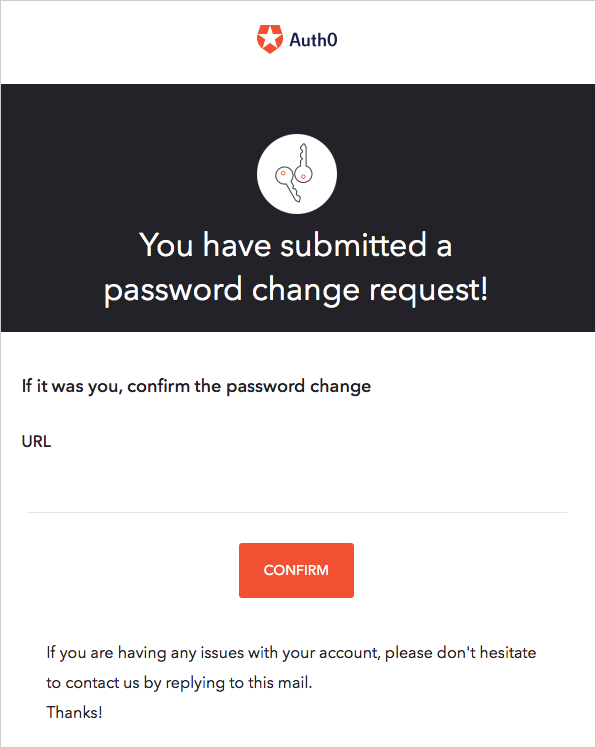
- Le lien de réinitialisation du mot de passe contenu dans le courriel est valable pour une seule utilisation.
- Si l’utilisateur reçoit plusieurs courriels de réinitialisation du mot de passe, seul le lien vers le mot de passe figurant dans le courriel le plus récent est valide.
- Le champ Durée de vie de l’URL détermine la durée de validité du lien. Depuis Auth0 Dashboard, vous pouvez customize the Change Password email (personnaliser le courriel de modification du mot de passe) et modify the link’s lifetime (modifier la durée de vie du lien).
- Vous pouvez étendre le flux de réinitialisation du mot de passe pour inclure un autre facteur avec Auth0 Actions. Pour en savoir plus, lisez Flux de réinitialisation du mot de passe.
Générer des tickets de réinitialisation de mots de passe
Management API fournit le point de terminaison Créer un ticket de modification de mot de passe, ce qui génère une URL comme celle dans le courriel de réinitialisation de mot de passe. Vous pouvez utiliser l’URL générée lorsque la méthode de livraison par courriel n’est pas appropriée. Gardez en tête que dans le flux par défaut, la livraison par courriel vérifie l’identité de l’utilisateur. (Un imposteur n’aurait pas accès à la boîte courriel.) Si vous utilisez l’URL de ticket, votre application doit vérifier l’identité de l’utilisateur d’une autre manière.
Définir directement le nouveau mot de passe
Pour définir directement un nouveau mot de passe pour l’utilisateur sans envoyer de courriel de réinitialisation de mot de passe, utilisez Management API ou Auth0 Dashboard.Les utilisateurs ne reçoivent pas de notification lorsque vous modifiez leur mot de passe.
Utiliser Management API (API gestion)
Si vous souhaitez mettre en œuvre votre propre flux de réinitialisation de mot de passe, vous pouvez modifier directement le mot de passe d’un utilisateur à partir d’une requête de serveur vers Management API : effectuez un appelPATCH vers le point de terminaison Update a User (Mettre à jour un utilisateur).
Définir manuellement les mots de passe des utilisateurs à l’aide d’Auth0 Dashboard
Toute personne disposant de privilèges administratifs sur votre locataire Auth0 peut modifier manuellement le mot de passe d’un utilisateur en utilisant Auth0 Dashboard > User Management (Gestion des utilisateurs) > Users (Utilisateurs).- Sélectionnez le nom de l’utilisateur dont vous souhaitez modifier le mot de passe.
- Localisez la Danger Zone (Zone de danger) au bas de la page.
-
Dans la zone rouge Change Password (Modifier le mot de passe), sélectionnez Change (Modifier).
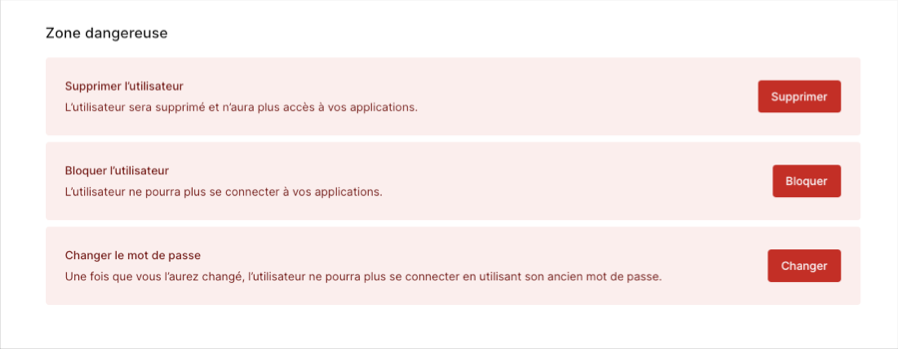
- Saisissez le nouveau mot de passe et sélectionnez Save (Enregistrer).

